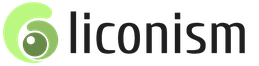마인 크래프트가 시작되지 않는 이유 마인 크래프트가 설치되지 않거나, 시작되지 않거나, 충돌하고, 멈춤
마인 크래프트는 최근 매우 인기있는 게임이되어 일부 성인들도 폭격에 신경 쓰지 않습니다.
그러나이 샌드 박스는 일반적인 게임처럼 작동하지 않지만 Java를 통해 플레이어에게 문제가있는 경우가 있습니다.
마인 크래프트 기술 문제 FAQ
Minecraft의 다양한 기술 문제가 여기에 설명됩니다. 문제가있는 경우-해결책을 찾은 후 의견을 작성하십시오.이 섹션에 있습니다.
마인 크래프트 동결
게임 도중해야 할 일 마인 크래프트 동결?
이 정지의 원인은 릴리스와 호환되지 않는 Java 버전 일 수 있습니다. Java 6.27 6.26에서 Minecraft의 중단이 특히 자주 발생했습니다.
다음 구성 요소를 다운로드하여 설치하십시오.
마인 크래프트가 시작되지 않습니다
가지고있는 경우해야 할 일 마인 크래프트가 시작되지 않습니다? 가장 일반적인 문제를 파싱하려고하므로 게임이 시작되지 않습니다.
Minecraft를 시작하려면 다음이 필요합니다.
또한 적절한 게임 버전을 찾은 다음 실제로 게임을하십시오.
Minecraft의 그래픽이 다중 폴리가 아니며 게임이 철 부하 측면에서 초경량 인 것처럼 보이지만 엔진이 빌드되는 Java가 없으며 주로 RAM이 많기 때문에 2GB를 갖는 것이 바람직하기 때문에 구성이 좋은 PC를 사용하는 것이 좋습니다 컴퓨터에는 물론 그래픽과 컴퓨팅 모두에서 데이터를 처리하기위한 좋은 CPU와 비디오 카드가 있어야합니다.
여전히 게임을 설치할 수 없으면 비디오 드라이버를 업데이트하십시오.
게임이 Java로 만들어 졌음에도 불구하고 리소스를 많이 사용하므로 설치된 비디오 카드의 최신 드라이버를 사용하는 것이 좋습니다. 게임 성능이 최적화됩니다.
마인 크래프트 충돌
마인 크래프트로 출발 매우 드물게 발생합니다. 그러나 적어도 그들은이 주제와 관련이 있으며이 기사 의이 섹션이 존재합니다.
Minecraft가 충돌하지 않고 갑자기 시작된 경우 PC의 마지막 동작을 분석하십시오. 게임 고장으로 이어질 수있는 것, 아마도 당신이 무언가를 설치하고, 다운로드하고, 시작하고, 업데이트했을 수 있습니다. 게임의 작업 성과 안정성을 확인하면서 가능하면 모든 것을 다시 가져 오십시오.
게임을 이전 상태로 복원 할 수있는 작업이 없으면 시스템 복원을 사용하는 것이 좋습니다.
Minecraft가 첫 번째 설치에서 충돌하기 시작하고 안정성이 마음에 들지 않으면 다음을 시도하십시오.
최신 버전을 설치하십시오.
마인 크래프트 둔화
위에서 언급했듯이이 자료에서 Minecraft는 철로드 측면에서 매우 "무거운"게임이므로 많은 컴퓨터에서 속도가 느려져 Minecraft의 성능을 최적화하는 방법을 살펴 보겠습니다.
중소 규모 컴퓨터에서 Minecraft 성능을 어떻게 향상시킬 수 있습니까?
1 . 그래픽 설정 최적화
게임의 영어 버전 :
그래픽 설정으로 이동하여 옵션 >> 비디오 설정
그래픽 : 멋진
부드러운 조명 : 꺼짐
3D 입체 사진 : 꺼짐
입자 : 최소
렌더링 거리 : 작은
성능 : 최대 FPS
고급 OpenGL : 꺼짐
구름 : 꺼짐
VSync 사용 : 꺼짐
게임의 러시아어 버전 :
그래픽 설정으로 이동하여 설정 >> 그래픽 설정
모든 항목이 다음 설정에 맞는지 확인하십시오.
그래픽 : 빨리
부드러운 조명 : 꺼짐
3D 입체 사진 : 꺼짐
입자 : 최소
드로잉 범위 : 아주 가까이
성능 : 최대 FPS
고급 OpenGL : 꺼짐
구름 : 꺼짐
수직 동기 : 꺼짐
2 . 소프트웨어 업데이트
게임 FAQ
질문 : 아무 것도 만들 수없고 3 x 3 창이 없습니다
대답은 다음과 같습니다. 작업대를 만드십시오. 대부분의 작업은 워크 벤치를 통해 제작됩니다.
게임 애호가 마인 크래프트 조만간 그들은 다양한 종류의 문제에 직면합니다. Minecraft가 설치되지 않거나, 시작되지 않거나, 멈추거나, 느려지거나, 검은 색 화면이 나타나고, 게임 중에 다른 문제가 발생하는 경우, 특히 Minecraft가 저장되지 않거나 제어가 작동하지 않거나 게임에 소리가 들리지 않는 경우 이 기사에서는 문제와 오류의 주요 원인과 그 해결 방법을 자세하게 고려할 것입니다.
마인 크래프트가 설치되지 않았습니다
마인 크래프트 시스템 요구 사항
컴퓨터에 Minecraft를 설치하기 전에 게임 개발자의 시스템 요구 사항을 확인해야합니다. 게임이 올바르게 작동하려면 최소한 최소 요구 사항을 준수해야합니다. 그러나 경우에 따라 최소 설정으로 충분하지 않을 수도 있습니다. 이 경우 게임을 포기하거나 컴퓨터 성능을 향상시켜야합니다.
| 최소 | 특집 | |
| 운영체제 : | 윈도우 XP | 윈도우 XP / 비스타 |
| CPU | 인텔 펜티엄 4800 MHz AMD K7 |
인텔 네 할렘 기반 CPU AMD 허스키 기반 CPU |
| 비디오 카드 : |
엔비디아 지포스 3 |
엔비디아 지포스 GT 240 |
| 램 : | 256Mb | 3Gb |
| 디스크 여유 공간 : | 40MB | 5 기가 바이트 |
물론, 우리는 게임을 버리지 않을 것이지만, 예비 설정을 연구 할 것입니다. 이와 관련하여 우리는 가장 간단한 요구 사항을 준수하는지 PC를 검사합니다. 따라서 마인 크래프트가 설치되지 않았습니다하드 드라이브에 게임을 설치하기에 충분한 여유 공간이 있는지 확인하십시오. 배포에는 사용 가능한 디스크 공간이 필요하므로 몇 기가 바이트의 추가 공간이 손상되지 않습니다. 또한 다양한 게임에는 최대 100GB 이상의 상당한 여유 공간이 필요하다는 점을 명심해야합니다.
바이러스 백신 소프트웨어에 의해 Minecraft 설치가 차단됨
안티 바이러스 프로그램은 바이러스와의 싸움에서 외부 위협으로부터 컴퓨터를 보호하기 위해 보안 목적으로 운영 체제가 수행하는 수많은 프로세스를 차단합니다. 때때로 이러한 보안은 너무 강해서 바이러스에 대한 액세스를 차단하기 시작하지만 잠재적으로 취약한 것으로 간주하여 실수로 일부 정상적인 프로세스를 일시 중단합니다. 따라서 결론 : minecraft를 설치하는 동안 바이러스 백신 비활성화.
컴퓨터 청소 및 재부팅
때로는 시스템을 간단히 재부팅하면 게임 설치 및 후속 작업 중에 한 번에 많은 문제를 해결할 수 있습니다. 다양한 프로그램, 응용 프로그램에도 동일하게 적용됩니다. 이미 언급했듯이 그 이유는 여러 가지입니다. 시스템 캐시의 오버플로, 동시에 실행 가능한 최대 프로세스 수를 포함하여 컴퓨터가 다양한 종류의 가비지로 막혔습니다. 그 중 일부는 중지되고 실행되지 않을 수 있지만 시스템의 부하도 상당히 좋습니다. 이 경우
인터넷 접속
설치 과정 중 일부 게임 클라이언트는 인터넷에 액세스해야하며 설치 또는 업데이트 서버에 대한 액세스를 제공합니다. 이 경우에 필요하다 인터넷이 작동하는지 확인하십시오.
마인 크래프트가 시작되지 않습니다
이유를 찾기 전에 마인 크래프트가 시작되지 않습니다게임을 성공적으로 설치했는지 확인해야합니다. 그렇지 않으면 컴퓨터에 설치하는 동안 오작동이나 오류가 있었지만 게임이 동시에 설치 되었더라도 게임의 후속 실행과 최대 정확도를 보장하는 것은 불가능합니다. 게임이 운이 좋으면 시작합니다. 그러나 다음에 일어날 일은 알 수 없습니다.
게임 재설치
분명히 많은 게이머는 상황이나 그 원인으로 인해 게임 재설치와 관련된 원인에 직면하게됩니다. 즉, 게임이 정상적으로 설치되었지만 시작하지 않으려는 경우 다시 설치하면 문제가 해결 될 수 있습니다. 이것이 무엇과 연결되어 있는지 알 수 없으며, 바이러스 백신 또는 방화벽이 설치시 일부 파일이나 다른 것을 "먹은"것일 수 있지만 게임을 다시 설치 한 후에는 완전히 작동합니다. 이런 식으로 게임을 제거하고 다시 설치하십시오모든 설치 세부 사항에주의를 기울입니다. 아마도 언젠가 설치 프로그램이 파일 등을 요구할 것입니다.
오류 텍스트에 대한 정보 검색
또 다른 옵션은이 기사에서 설명하지는 않지만 모든 사람이 알고있는 작은 비밀로 Minecraft를 시작할 때 일반적으로 오류가 해당 시스템 메시지와 함께 추가됩니다. 따라서이 경우에는 검색에서 이러한 오류의 텍스트를 설정결과적으로이 특정 오류에 대한 가장 자세한 답변을 얻을 수 있습니다. 이것이 바로 이런 방식으로 원인을 정확하게 결정하고 결과적으로 해결책을 찾게됩니다.
컴퓨터 뉴스, 리뷰, 컴퓨터 문제 해결, 컴퓨터 게임, 드라이버 및 장치 및 기타 컴퓨터 프로그램 "Title \u003d"(! LANG : 프로그램, 드라이버, 컴퓨터 문제, 게임" target="_blank">!}
관리자로 Minecraft 실행
또는 관리자 대신 게임 실행을 사용할 수 있습니다. 즉, 우리의 경우 관리자로 Minecraft를 실행게임 바로 가기를 마우스 오른쪽 버튼으로 클릭하고 관리자로 실행. 이 방법으로 문제가 해결되어 이후에 오류가 발생하지 않으면 기본적으로 관리자로 실행 설정 이 게임. 이렇게하려면 바로 가기 속성을 열고 호환성 탭에서 확인란을 선택하십시오. 이 프로그램을 관리자 권한으로 실행하십시오.
게임 호환성 문제
Minecraft를 시작하는 데 방해가되는 또 다른 장애물은 게임이 운영 체제와 호환되지 않을 수 있습니다. 이 경우 같은 위치에있는 바로 가기 속성에서 플래그를 추가해야합니다. 다음을 사용하여 호환성 모드에서 프로그램을 실행하십시오.드롭 다운 목록에서 필요한 OS를 선택하십시오.
.NET Framework 라이브러리의 가용성
또한 Minecraft를 시작할 때 심각한 문제는 컴퓨터에 설치된 .NET Framework 라이브러리가 없기 때문에 게임을 포함하여 거의 모든 프로그램과 응용 프로그램의 실행을 지원하고 지원합니다. 이것은 전제 조건이며 Microsoft .NET Framework가 설치되어 있어야합니다.. 동시에, 다른 버전의 .NET Framework 라이브러리가 있으므로 컴퓨터에 라이브러리가 있으면 게임의 올바른 작동을 충분히 보장 할 수 없습니다.
DirectX 가용성
물론 가장 중요한 조건 인 Minecraft를 포함한 모든 게임에 반드시 필요한 요구 사항 인 DirectX가 설치되었습니다. 그렇지 않으면 게임이 작동하지 않습니다. 현재 DirectX 설치가 필요한 거의 모든 배포판에는 이미이 구성이 포함되어 있습니다. 일반적으로 DirectX는 게임과 함께 자동으로 설치됩니다. 그러나 누락 된 경우 다운로드하여 설치해야합니다. 게임을 설치하기 전에이 작업을 수행 할 필요는 없지만 설치 후에는 가능하지만 컴퓨터에 DirectX가 있어야합니다..
마인 크래프트 동결
마인 크래프트 그래픽 카드 문제
Minecraft를 포함한 많은 컴퓨터 게임이 중단되는 이유는 비디오 카드이며 최소 요구 사항과의 불일치입니다. 게이머에게는 비디오 카드가 주요 수단, 주요 성공 또는 실망입니다. 당신의 경우 약한 그래픽 카드업데이트, 드라이버 등이 더 이상 도움이되지 않습니다. 효과를 극대화하고 게임을 즐기려면 보다 현대적이고 강력한 그래픽 카드를 얻는 것에 대해 생각하는 것이 합리적 방법입니다. 이 방법의 단점은 고품질 그래픽과 최대 설정으로 재생하는 것이 저렴하지 않고 좋은 비디오 카드를 구입하면 깔끔한 금액을 얻을 수 있기 때문에 상당한 재정 투자가 될 수 있습니다.
비디오 드라이버 설치 및 업데이트
그러나 절망하지 마십시오. 게임이 컴퓨터에서 어느 정도 잘 작동하려면 일반적인 평균 비디오 카드로도 문제를 해결할 수 있으며 구성 할 수 있으며 편안한 게임을 위해 필요한 모든 컴퓨터 매개 변수를 확인할 수도 있습니다. 비디오 카드가 다소 현대적이라면 전제 조건은 최신 드라이버의 가용성입니다. 다행스럽게도 제조업체의 공식 웹 사이트에서 완전히 무료로 다운로드하여 설치할 수 있습니다. 일반적으로 드라이버를 설치 한 후 AMD 또는 nVidia 그래픽 카드가있는 경우 컴퓨터에 설치된 특수 소프트웨어가 다운로드되어 다양한 게임 설정을 관리 할 수 \u200b\u200b있습니다.
마인 크래프트 둔화
게임의 품질이 좋지 않은 설치와 관련된 위의 문제로 돌아가 봅시다. 동시에 몇 가지 문제가 있다면, 미래의 게임이 종종 제동, 지연 및 기타 오류를 일으킬 가능성이 있습니다.

불필요한 프로세스로 인해 Minecraft가 느려집니다.
게임이 마인 크래프트 둔화운영 체제의 부하를 확인할 수도 있습니다. 자체적으로 모든 게임에는 재생 및 올바른 작동을 위해 상당한 리소스가 필요합니다. 마인 크래프트도 예외는 아닙니다. 현재 게임 외에도 시스템에서 다른 프로세스가 수행되는 경우 프로세스를 확인하고 현재 얼마나 중요한지 결정해야합니다. 빠른 수정으로 불필요한 모든 프로세스를 닫고 실제로 필요한 프로세스 만 남겨 두십시오.. 여기서 중요한 것은 그것을 과도하게 사용하지 않는 것입니다. 그렇지 않으면 컴퓨터 자체가 일어나도록 세상의 모든 것을 닫을 수 있습니다.
컴퓨터 뉴스, 리뷰, 컴퓨터 문제 해결, 컴퓨터 게임, 드라이버 및 장치 및 기타 컴퓨터 프로그램 "Title \u003d"(! LANG : 프로그램, 드라이버, 컴퓨터 문제, 게임" target="_blank">Компьютерная помощь, драйверы, программы, игры!}
인터넷이 약해서 Minecraft 속도가 느려짐
또 다른 요점은 인터넷에 대한 액세스입니다. 게임에 우수한 초고속 인터넷이 필요한 경우 물론 문제가 있으며 원칙적으로 이해할 수 있습니다. 그리고 이것으로 더 강력한 관세를 얻는 것에 대해 생각할 가치가 있습니다. 그러나 인터넷이 좋더라도 Minecraft가 느릴 경우가 있습니다. 예를 들어, 게임과 함께 영화가 게임과 함께 스윙하는 경우를 제외하고 컴퓨터의 응용 프로그램 (예 : 바이러스 백신)에 대한 업데이트가 시작되었습니다. 아니면 예를 들어 마인 크래프트, 그리고 동시에 게임을했다!? 따라서 여기에서 속도가 느려집니다. 영화 나 게임 중 하나를 해결하십시오. 그리고 둘 다 필요하다면 최소한 컴퓨터에는 "열핵" 속성. 우리가 무슨 말을하는지 이해합니까?
마인 크래프트 FPS를 늘리는 방법
Minecraft에서 그래픽 설정
높은 fps 또는 fps는 게임에서 종종 부족한 것입니다. 이 사용자 중 하나 인 경우 최대 그래픽 설정을 사용하면 게임의 FPS에 큰 영향을 미치고 다양한 지연, 제동 및 정지를 유발할 수 있습니다. 반면에 그래픽 설정을 최대한 낮추면 FPS를 크게 높일 수 있습니다. 그런데 게임 자체뿐만 아니라 비디오 카드 소프트웨어에서도 그래픽 설정을 제어 할 수 있습니다.
그래픽 카드 오버 클럭킹 도구
크게 부스트 fps 마인 크래프트 많은 사용자들이 오버 클럭킹 툴을 사용합니다. 네트워크에는 많은 것이 있으며 찾기가 어렵지 않습니다. 예를 들어, nVidia 그래픽 카드를 오버 클로킹하기 위해 MSI Afterburner 유틸리티를 사용할 수 있습니다.
과열로 인한 낮은 FPS
마인 크래프트의 낮은 FPS 아마도 cPU 과열및 비디오 카드 자체. 예를 들어 더 차가운 속도를 최대로 설정할 수 있기 때문에 위의 도구를 사용하면이 문제를 해결할 수 있습니다.
마인 크래프트 검은 화면
그렇게된다면 마인 크래프트는 검은 화면을 제공합니다, 다시 비디오 카드에 문제가 있습니다. 드라이버가 최신과 일치하는지 확인하십시오. 제조업체가 최신 버전을 출시 한 경우 너무 게을러서 시간을 보내지 마십시오. 비디오 드라이버 업데이트.
마인 크래프트 충돌
게임이 마인 크래프트가 데스크탑에 충돌이 경우 게임 자체와 업데이트, 패치 등을 모두 설치하는 것이 올바른지 확인하는 것이 좋습니다. 이전 업데이트 자체에 특정 오류가 포함되어있을 수 있습니다. 이미 게이머, 게임 개발자에게 모든 질문에 의존하는 사람은 거의 없습니다. 수신 된 업데이트를 다시 설치할 수 있으면 업데이트하십시오. 최악의 경우 게임 자체를 다시 설치하십시오.
마인 크래프트는 저장되지 않습니다
아마도 가장 일반적인 이유 마인 크래프트는 저장되지 않습니다이다 게임을 저장하는 잘못된 방법. 이것은 무엇을 의미합니까? 그리고 이것은 단 하나의 의미입니다-많은 게임이 키릴 알파벳으로 작업하는 것을 거부합니다. 게임 저장이있는 컴퓨터의 폴더에 경로에 키릴 문자가있는 경우 Minecraft가 저장시 오류를 발생시킵니다. 간단히 넣어 러시아어 단어없이 Minecraft 저장 폴더의 경로를 라틴어로만 사용하십시오..
Minecraft 저장과 관련된 대부분의 문제는 운영 체제와 게임이 호환되지 않기 때문에 발생합니다. 이 사실은 Windows 7 운영 체제에서 가장 고유하지만 다른 사용자에게도 해당됩니다.
마인 크래프트는 작동하지 않습니다
키보드 또는 조이스틱 문제
만약에 마인 크래프트는 작동하지 않습니다여러 가지 이유가 있습니다. 예를 들어, 제어 버튼이 전혀 응답하지 않으면 컨트롤러 나 키보드에 문제가있을 수 있습니다. 연결이 안전한지 확인하고 필요한 경우 장치를 재부팅하십시오. 때로는이 절차를 완료하기 위해 게임을 다시 시작해야합니다.
게임에서 스티커 키
고정 키로 인해 Minecraft 제어에 문제가 발생할 수 있습니다. 여러 개의 버튼을 동시에 클램핑하면 시스템이 이에 반응합니다. 여기서 어떤 결론을 도출 할 수 있습니까? -조이스틱을 사용하여 재생하십시오.
잘못된 관리 설정
동시에 제어 문제는 Minecraft 제어 설정일 수 있습니다. 제어 키를주의 깊게 확인하고 필요한 경우 필요한 키로 교체하십시오.
잘못된 키보드 레이아웃
또는, 당신은 할 수 있습니다 키보드 레이아웃 변경. 바로 가기 키로 수행 할 수 있습니다. 쉬프트 + Alt. 사실은 어떤 이유로 일부 게임에서 제어하는 \u200b\u200b것은 영어 레이아웃에서만 작동하거나 그 반대의 경우도 마찬가지입니다. 실험.
마인 크래프트 소리 없음
볼륨 설정
흥미로운 점이 있습니다. 아직 이해할 수는 있지만 컴퓨터의 사운드가 작동하는 상황이 있으며 브라우저 또는 게임과 같은 일부 응용 프로그램에서는 사운드가 없습니다. 사실 해당 매개 변수가 사운드 카드 설정에 설정되어 있지 않습니다. 들어가면 간단히 마인 크래프트 소리 없음필요한 볼륨 설정을 열고 사용 가능한 모든 설정을 확인하십시오게임에주의를 기울이면서 특별한주의를 기울였습니다.
마인 크래프트 사운드 설정
볼륨 매개 변수에 이러한 응용 프로그램이 없지만 Minecraft에 여전히 소리가 없으면 게임 자체의 설정으로 이동하십시오. 주 사운드 장치가 음소거되었거나 어딘가에서 변경되었을 가능성이 큽니다. 그리고 더. 거의 모든 사람들이 자주 발생합니다. 게임의 사운드 설정이 손실 됨 어느 쪽이든 재생 장치가 정의되지 않았습니다. 문제를 해결하기 위해 게임을 새로 고침욕구와 시간이 조금 더 있다면 시스템을 다시 시작. 많은 경우이 방법이 도움이됩니다.
이것은 마인 크래프트에 문제가 생겼을 때 찾아 볼 수있는 일이 아닙니다. 아마도 무언가가 말하지 않았고 무언가 잘못되었다고 말할 수 있습니다. 게임에 대해 궁금한 점이 있으면 의견에 질문하십시오. 또는 이미 다양한 종류의 문제가 발생했을 때이를 해결할 수 있다면 공유하십시오. 아마도 누군가가 지금 비슷한 문제를 겪고 있으며 솔루션이 상황을 해결하는 데 도움이 될 것입니다. 행운을 빈다.
이 기사에서는 Minecraft 게임을 시작할 때 발생하는 가장 일반적인 오류를 나열하여 추가 작업을 차단하고 오류를 제거하는 효과적인 방법을 설명합니다.
Mojang AB의 brainchild 사용과 관련된 가장 불쾌한 순간 중 하나는 게임이 시작되지 않거나 성능을 위반하는 것을 막는 모든 종류의 문제입니다. 따라서 사용자는 Minecraft가 시작되지 않은 경우 수행 할 작업과이 오류를 해결하는 방법을 찾을 수 있습니다.
그런데 이러한 모든 실패는 시스템 구성 요소, 드라이버, 보조 응용 프로그램 및 바이러스 백신 보호 요소와 같은 소위 환경 파일로 인해 발생합니다. 즉, 소프트웨어의 정상적인 기능을주의 깊게 모니터링하고 안정성을 개선하기위한 지속적인 작업으로 인해 게임 구성 요소가 이러한 오작동의 원인이 될 수 없습니다. 당연히 이것은 공식 Minecraft 에디션에만 적용되는 반면 네트워크에서 많은 수의 "보행"사본 (개인 어셈블리)에 대한 책임은 저자에게 있습니다.
이 오작동의 배후를 찾는 것은 매우 간단합니다. 게임을 시작하려고 할 때 Java 런타임 관련 문제에 대한 경고와 같은 관련 정보가 포함 된 창이 표시됩니다. 오류 메시지가 나타나지 않으면 특정 표시를 사용하여 문제점의 원인을 인식 할 수 있습니다.
- 장치 지연 및 운영 체제의 일반적인 이상한 동작;
- 정기적으로 팝업 방화벽 알림 (방화벽 / 방화벽);
- 게임의 그래픽 부분이 잘못 표시되거나 검은 색 화면이 나타납니다.
심각성 및 처리의 복잡성 측면에서 오작동의 원인은 다음과 같이 서로 관련이 있습니다.
- 바이러스 감염;
- 방화벽에 의한 차단;
- 비디오 드라이버의 손상;
- java 런타임 문제
나열된 각 이벤트 후에 응용 프로그램을 복원하는 방법을 이해하려면 해당 이벤트를보다 자세하게 숙지해야합니다.
바이러스 감염
맬웨어로 인해 Minecraft가 시작되지 않는다는 사실이 감염의 초기 작업을 나타내는 것은 아닙니다. 이는 게임의 핵심 구성 요소가 바이러스 알고리즘의 영향을받는 상황의 결과 일 수 있습니다.
이러한 위험한 요소와의 싸움은 매우 어렵고 길 수 있습니다. 모두 바이러스 유형과 다양한 컴퓨터 보안 기능에 달려 있습니다. 사실, 바이러스가 시스템에 침투하고 성공적으로 활동하면 이미 후자의 품질이 낮음을 나타냅니다. 그럼에도 불구하고이 경우 맬웨어를 완전히 제거 할 수 있습니다.

"치료"의 가장 효과적인 방법은 중요한 모든 데이터를 휴대용 매체에 복사하고 (대량의 정보는 외장 하드 드라이브에 배치하는 것이 더 편리함) 강력한 바이러스 백신을 사용하는 것입니다. 물론이 방법은 시스템에 대한 제어가 유지되는 경우에만 작동합니다. 그렇지 않으면“깨끗한”보조 장치를 사용하거나 감염된 컴퓨터에 운영 체제를 다시 설치해야합니다.
방화벽 차단
본질적으로 안티 바이러스와 동일한 보안 도구이므로 방화벽은 장치를 네트워크 공격으로부터 보호합니다. 응용 프로그램의 두 번째 기능은 시스템에 설치된 프로그램의 활동을 제한하는 것입니다. 그리고 후자의 경우가 많기 때문에 방화벽에는 들어오고 나가는 트래픽을 차단하는 결정에 영향을 미치는 여러 규칙이 포함되어 있습니다.
따라서 Minecraft의 주요 구성 요소가 금지 지침에 해당되면 추가 플레이가 불가능 해집니다. 대부분의 경우 멀티 플레이어 게임 모드를 담당하는 소프트웨어의 서버 부분에서이 문제가 발생합니다. Minecraft를 정상 작동 상태로 복원하려면 파일을 방화벽 예외에 추가하거나 적절한 방화벽 규칙을 재구성하십시오.
비디오 드라이버 손상
작업중인 시스템의 그래픽 부분을 사용하는 프로그램의 기능에 영향을 미치는 가장 간단한 이유 중 하나는 비디오 카드 드라이버의 문제와 관련이 있습니다. Minecraft의 경우 위에서 언급 한 오작동으로 인해 게임 세계 (블랙 스크린) 또는 개별 부품이 표시되지 않습니다. 비디오 어댑터를 복원하려면 독점 소프트웨어를 다시 설치해야하며 제조업체의 공식 웹 사이트에서 다운로드하는 것이 좋습니다.
자바 런타임 문제
이전의 모든 것과 달리 게임은이 오작동에 가장 명확하게 반응합니다 .Minecraft를 시작하려고하면 매우 자세한 정보가 포함 된 오류가 나타납니다. 제시된 정보의 본질은 항상 동일합니다. Java 런타임을 다시 설치 / 업데이트해야합니다.

이 설치 프로그램 다운로드는 개발자의 공식 리소스에서 가장 잘 수행됩니다. 직접 링크는 아래에 나열되어 있습니다. 응용 프로그램을 설치하기 전에 이전 버전의 Java를 설치 제거해야 할 수도 있습니다.
이 기사가 게임 복원에 도움이 되길 바랍니다. 친구들과 의견을 남기고 정보를 공유하는 것을 잊지 마십시오! 관심을 가져 주셔서 감사합니다!
왜 마인 크래프트가 시작되지 않습니까? -비디오

Minecraft에서 무언가가 나올 때 매우 불쾌합니다. 게임이 지연 될 때 더욱 불쾌합니다. 그러나 Minecraft가 전혀 시작되지 않으면 적어도 벽을 향하십시오! 따라서 귀하의 재산을 보존하기 위해이 기사가 작성되었습니다. 재산을 동정하십시오-매뉴얼을 읽으십시오.
따라서 Minecraft가 시작되지 않습니다. 왜? 해야 할 일 가장 성가신 문제가 발생하는 몇 가지 이유가있을 수 있습니다. 이유와 해결책을 고려하십시오.
자바 문제
아마도 가장 일반적인 Minecraft 기회는 Java가 제대로 작동하지 않기 때문입니다. 과격한 조치를 취하십시오.
- 모든 Java 구성 요소를 제거하십시오. 제어판에서 해당 항목을 찾으십시오. 또는 타사 프로그램을 사용할 수 있습니다 (예 : "CCcleaner."
- 재부팅하십시오.
- Java를 다운로드하십시오. 적합한 옵션을 다운로드해야합니다. OS가 32 비트 인 경우 해당 시스템에 java를 설치하십시오. 축이 64 비트 인 경우 적절한 축을 다운로드하여 설치하십시오. 버전을 확인하려면 키보드 단축키-win + pausebreak가 도움이됩니다.
- 런처를 다운로드하십시오. 포장을 풉니 다 (데스크탑에 "넣지"않는 것이 좋습니다).
- 폴더 삭제 : Win 7이있는 경우이 폴더

7을 아직 마스터하지 않았지만 Windows XP를 사용하는 경우
- 실행기를 시작합니다. 그런 다음 등록 데이터를 입력하십시오. 그리고 다시 데스크탑에서 실행하지 마십시오. 디스크“C”,“D”, 그러나 테이블 주위를 돌아 다니십시오. 이 팁이 도움이되지 않으면 먼저 포장을 풀지 않고 런처를 시작하십시오. 어떤 경우에는 이것이 Minecraft 문제를 해결하는 데 도움이됩니다.

해야 할 일 유비쿼터스 Microsoft의 유틸리티를 사용해보십시오. "수정". 이 프로그램을 사용하면 응용 프로그램의 설치 및 제거를 방해하는 문제를 식별하고 수정할 수 있습니다. 너도 도와 줘
비디오 프로세서는 비난
그들은 일종의 자바를 알아 냈습니다. 이것으로 모든 것이 정상이지만 Minecraft가 여전히 시작되지 않는다고 가정하십시오. 이미 7 번이나 70 번을 시도했지만 사악한 바위가 계속 방해합니다. 진정해, 바위가 그것과 아무 관련이 없을 수도있다. 스크린 샷과 같이 창이 나타나면 비디오 카드에 문제가있는 것입니다.

이 "레몬"은 쉽게 맛있는 "레모네이드"로 바뀔 수 있습니다. 비디오 카드 드라이버를 업데이트하기에 충분합니다. 잊어 버린 카드가 무엇인지 모르는 경우 "Win + r". 쓰기 창이 나타납니다. "Dxdiag". "Enter"를 눌러 정보를 원하는지 확인하십시오. 다시 한번, PC에 관한 많은 정보가있는 창이 나타납니다. “화면”또는“모니터”탭을 찾으십시오 (Windows에 따라 정확히 무엇을 가지고 있는지 : 7 또는 기타). 어느 회사가 그래픽 카드인지, 어떤 모델인지 확인하십시오. 그런 다음 제조업체로 이동하십시오. Radeon, Geforce, Intel 또는 기타 유형에 관계없이 각각 OS 유형과 카드 모델을 표시해야합니다. 이미 모델을 알고 있지만 비디오 프로세서에 대한 세부 정보를 찾은 OS를 살펴보십시오. 기술적 인 뉘앙스를 알고 있으면 드라이버를 다운로드하여 설치하십시오.
Minecraft가 완전히 시작될 때 드라이버를 업데이트해도 전혀 아프지 않지만 비디오와 관련된 게임 잼이 나오면 예를 들어 무언가가 올바르게 표시되지 않습니다. 또한 시스템은 업데이트가 필요하지 않다고 확신 할 수 있습니다. 시스템을 팜으로 보내고 좋은 조언을 따릅니다.
서버 목록 문제
서버 목록이 표시되지 않아 Minecraft가 시작되지 않습니다. 또는 표시되지만 다운로드에 문제가 있습니다. 바이러스 백신 또는 방화벽이 연결을 차단하고있을 가능성이 큽니다. "enemies"목록에서 Minecraft를 제외하면이 문제를 해결할 수 있습니다. 거기 저기 뒤져서 게임에주의를 기울이지 말라고“요청”하십시오.
Minecraft 또는 Minecraft는 현재 가장 인기있는 인디 게임 중 하나이며 전 세계에 수만 명의 충성도 높은 팬이 있습니다. 이 새로운 게임 공간에 참여하기 시작한 일부 플레이어는 게임의 문제에 직면하게됩니다. 이 기사에서는 게임 마인 크래프트가 작동하지 않는 이유와 해결 방법을 이해하려고 노력할 것입니다.
컴퓨터에 없거나 오래된 Java 버전
Minecraft는 Java 프로그래밍 언어로 작성되었으며 컴퓨터에 적절한 Minecraft 소프트웨어가 없으면 시작되지 않습니다.
먼저 컴퓨터에 설치된 운영 체제 유형 (32 비트 또는 64 비트)을 찾아야합니다. 이를 기반으로 공식 java.com 웹 사이트에서 최신 버전의 프로그램을 다운로드하여 장치에 설치하십시오. Java가 이미 설치되어 있으면 인터넷에 연결하고 시스템을 최신 버전으로 자동 업데이트하십시오.
게임이 데스크탑에 저장되었습니다
프로그램 시작 관리자가 바탕 화면에 배치 되었기 때문에 Minecraft가 시작되지 않는 경우가 많습니다. 나중에 문제가 발생하지 않도록 처음에 컴퓨터의 다른 폴더에 저장하는 것이 좋습니다.
그래픽 카드 문제
마인 크래프트가 작동하지 않는 또 다른 대중적인 문제는 비디오 카드의 문제입니다. 게임을 다운로드하기 전에 "잘못된 비디오 카드 드라이버!"메시지가 나타나면 드라이버를 업데이트해야합니다. 제조업체의 공식 웹 사이트 (예 : nVidia 또는 Radeon 사이트 사용)에서 다운로드하여 컴퓨터에서 비디오 카드 모델 용 드라이버를 실행하십시오. 드라이버를 업데이트하면 게임이 시작되었지만 올바르게 표시되지 않더라도 유용합니다.
서버 문제
Minecraft에 서버 목록이 표시되지 않으면 바이러스 백신 또는 방화벽으로 원격 서버에 대한 연결이 차단되었을 수 있습니다. 물론,이 문제를 해결하는 가장 쉬운 방법은 게임 중에 문제를 비활성화하는 것입니다. 그러나 권장하지 않습니다. 설정을 조사하고 게임과 관련된 모든 파일과 연결을 제외 목록에 추가하는 것이 좋습니다.
Minecraft 서버가 작동하지 않는 이유에 대한 답변을 찾는 사람들은 호스트 파일에 문제가있을 수 있습니다. 이 신념의 정확성을 확인하려면 먼저 컴퓨터의 모든 숨겨진 폴더 표시를 켠 다음 c : \\ windows \\ system32 \\ drtivers \\ 등에있는 호스트 파일을 메모장에서여십시오. 추가 또는 의심스러운 항목이 있는지 확인하십시오. 불필요한 것이 있으면 언제든지 이러한 항목을 삭제하고 변경 사항을 저장 한 후 Minecraft 서버에 다시 연결하십시오.
개조 연결
표준 버전의 게임으로 수정하려면 특수 모드 파일을 다운로드하여 장치에 올바르게 설치해야합니다.
Minecraft를 재생할 때 질문이있는 사람들은 왜 개조가 작동하지 않는지, 아마도 잘못 설치했을 것입니다. 아래는 올바른 방법입니다.
모드를 쉽게 설치하고 관리하려면 ModLoader, Minecraft Forge (게임 버전 1.6 이상), Player API, LiteLoader를 다운로드해야합니다.
- 장치에서 minecraft.jar 파일을 찾으십시오.
- 아카이버 또는 특수 프로그램 Mod Installer를 사용하여 엽니 다.
- 다음으로 META-INF 폴더를 삭제해야합니다.
- 장치에서 관심있는 모드로 아카이브를 다운로드하십시오. 일부 개조는 컴퓨터를 손상시키고 다양한 바이러스를 포함 할 수 있으므로 매우주의하십시오. 따라서 신뢰할 수있는 출처와 잘 알려진 개발자 만 모드를 다운로드하십시오.
- mod 파일을 minecraft.jar 폴더로 전송하십시오.
- 게임 버전을 1.5.2까지 사용하는 경우 mod가있는 아카이브에서 resources 폴더의 파일을 .minecraft 폴더로, bin / jar 폴더에서 minecraft.jar로 추출해야합니다.
- 게임 버전 1.6부터 Minecraft Forge는 개조 작업에 사용됩니다. 모드를 설치하려면 1.6.2-Forge9.10.0.804 폴더에 파일의 압축을 풀어야하며 이후에는 런처에서 적절한 게임 프로필을 선택하기 만합니다.
나는 나에게 일어난 한 사건 후에이 기사를 작성하기로 결정했습니다. 여름 어느 날, 마을에서 온 두 번째 사촌이 내게왔다. 그는 여전히 1 학년이었고 마을에 컴퓨터가 없었기 때문에 도착하자마자 즉시 게임을 켜달라고 간청하기 시작했습니다. 나는 그에게 마인 크래프트를 포함하기로 결정했다. 그는 정말로 그것을 좋아했다. 그는 한 시간 동안 놀았고 나는 사업을해야했기 때문에 그를 떠났고 곧 돌아올 것이라고 말했다.
실수로 마인 크래프트를 닫으면 마인 크래프트를 다시 켜는 방법을 추측 할 것입니다. 그러나 아닙니다. 2 시간 후에 집으로 돌아 왔을 때, 형은 더 이상 연주를하지 않았고 브라우저의 검색 창에““라는 요청이있었습니다. 내 두 번째 사촌이 실수로 게임 창을 닫았고 다시 여는 방법을 몰랐습니다. 나는 그를 보여 주었고, 그는 즉시 기억했고, 이제 그는 마인 크래프트를 열고 닫는 데 아무런 문제가 없었습니다.
바로 가기를 사용하여 Minecraft를 여는 방법
실수로 마인 크래프트를 닫고 다시 시작하는 방법을 모른다면 기억하려고실행 한 위치 또는 켜는 위치 여전히 기억이 나지 않으면 컴퓨터의 데스크탑을주의 깊게 검사해야합니다. 토지 블록 또는 기타 블록 또는 마인 크래프트의 물건을 나타내는 아이콘 (라벨)을 찾으십시오. 그러나 기본적으로 여전히 지구 블록입니다.
바로 가기 마인 크래프트.
마인 크래프트를 시작하는 방법을 모르고 바탕 화면에서 바로 가기를 찾을 수없는 경우 바탕 화면에서 폴더를 검사하십시오. “게임”,“마인 크래프트”,“게임”,“마인 크래프트”등의 이름을 가진 폴더를 찾으십시오. 그러한 것을 찾으면 들어가서 지구 블록의 아이콘을 찾으십시오.
이 방법이 도움이되지 않으면 다음과 같은 방법으로 마인 크래프트를 활성화하는 방법을 배우십시오. 유효보다 흰색이며 오류의 여지가 없습니다.
실행기를 사용하여 ".minecraft"폴더에서 minecraft를 활성화하는 방법
컴퓨터의 바탕 화면이나 바탕 화면의 폴더에서 마인 크래프트의 지름길을 찾을 수 없으므로 minecraft.exe 실행기를 실행해야합니다. minecraft의 설치 폴더, 즉 ".minecraft"폴더에서 찾을 수 있습니다.
이 방법으로 열 수 있습니다 :
- 시작을 엽니 다.
- "실행 .."항목을 찾아서여십시오.
- 문자열에 "% appdata %"문자를 입력하십시오 OK 키를 누릅니다.
- 열린 폴더 "문서 및 설정"에서 ".minecraft"폴더를 찾습니다.
- Minecraft.exe 또는 Launcher.exe라는 * .exe 파일을 찾으십시오.
- 그것을 실행하십시오.
모든 것을 올바르게했다면 원하는 폴더를 열고 필요한 파일을 실행할 것입니다. 그런 다음 마인 크래프트는 아무런 문제없이 시작해야합니다. 그런 다음 머릿속에서 "마인 크래프트를 켜는 방법"이라는 질문이 더 이상 발생하지 않습니다.
그러나 이것은 Windows XP 운영 체제의 문제에 대한 해결책이었습니다. 또한 Windows 7 운영 체제를 사용하는 사람들을 위해 마인 크래프트를 켜는 데 필요한 특수 비디오 설명서가 있습니다.
가장 큰 스튜디오의 개발자와 아마추어 프로그래머는 Minecraft의 낮과 밤을 수정합니다. 예를 들어, 여러 가지 오류와 비 호환성으로 인해 Minecraft 실행기가 시작되지 않는 등 많은 문제가 발생합니다. Minecraft 실행기가 제대로 작동하지 않는 주요 문제를 고려하십시오.
실행기가 시작되지 않으면 어떻게해야합니까?
Minecraft는 세계적으로 유명한 게임이지만 런처가 시작되지 않는 이유는 무엇입니까? 그러한 질문에 바로 대답하기는 매우 어렵습니다. 숙련 된 게이머는 가장 일반적인 문제와 해결 방법을 즉시 고려하도록 제안합니다.
자바 오류
시스템 성능을 향상 시키려면 Java를 업그레이드하십시오.런처 클라이언트의 정상적인 시작을 방해하는 일반적인 증상은 Java 오작동입니다. 다음과 같이 이러한 오류를 정정하십시오.
- Java 라이브러리와 프로그램의 모든 흔적을 완전히 제거하십시오. 보조 소프트웨어 (예 : CCleaner)의 도움으로이 작업을 완료하는 것이 가장 쉽습니다.
- 위 프로그램을 사용하여 레지스트리를 정리하십시오.
- 컴퓨터를 재부팅하십시오.
- 컴퓨터를 연 다음 시스템 속성을 엽니 다. 새 창에 사용 된 Windows 버전이 표시됩니다. 이 데이터는 향후 작업에 유용합니다.
- 공식 웹 사이트를 통해 Java를 다운로드하십시오. 직접 다운로드하기 전에 유틸리티의 비트 용량을 지정해야합니다. OS와 일치해야합니다.
- Java를 설치하십시오.
- 이전 런처를 삭제하십시오.
- Minecraft를 설치하고 등록 데이터를 입력하십시오.
Java 오류 및 사이트의 별도 페이지에서 오류를 해결하는 방법에 대해 자세히 알아보십시오.
그래픽 어댑터
Minecraft 실행기가 시작되지 않는 이유에 대한 의문을 제기하는 또 다른 뉘앙스. 비디오 카드 성능이 부족하면 게임이 정상적으로 시작되지 않습니다.
올바른 결정은 비디오 드라이버를 업데이트하는 것입니다.
- Windows 장치 관리자를 엽니 다.
- 목록에서 비디오 카드 또는 개별 비디오 컨트롤러를 찾으십시오.
- 마우스 오른쪽 버튼으로 클릭 한 다음“드라이버 업데이트”를 클릭하십시오.
- 인터넷에 연결되어있는 경우 "자동 검색"을 선택하고 그렇지 않은 경우 드라이버 경로를 수동으로 선택해야합니다.
비디오 카드 용 최신 소프트웨어를 설치하는 다른 방법이 있습니다. 장치 개발자의 공식 웹 사이트를 연 다음 기술 지원 및 다운로드 섹션으로 이동하십시오. 다음으로 시리즈, 비디오 카드 모델, 사용 된 OS의 비트 심도를 지정해야합니다. 다운로드가 완료되면 드라이버를 일반 프로그램으로 설치합니다.
안티 바이러스 작동
 신뢰할 수있는 영역에 실행기를 추가하면 바이러스 백신은 검색시이를 고려하지 않습니다.
신뢰할 수있는 영역에 실행기를 추가하면 바이러스 백신은 검색시이를 고려하지 않습니다. 보호 응용 프로그램에 의한 차단으로 인해 실행기가 열리지 않습니다. 일반적으로 이러한 차단제는 바이러스 백신입니다.
인기있는 안티 바이러스 프로그램은 다운로더 활동을 잠재적 인 위협으로 인식 할 수 있으므로 게이머는 Minecraft를 재생할 수 없습니다.
바이러스 백신을 일시적으로 비활성화하면 문제에 대한 해결책이 분명합니다. 또한 바이러스 백신의 "신뢰할 수있는 영역"에 Minecraft 실행기를 추가하는 것이 좋습니다.
포지 문제
보조 소프트웨어 구성이 올바르지 않으면 실행기가 시작되지 않습니다. “디렉토리에 런처 프로파일 위조가 누락되었습니다”라는 오류가 나타납니다.
사용자에게해야 할 일 :
- 우선, 런처와 Minecraft 클라이언트를 설치해야합니다.
- Forge를 실행하고 클라이언트 프로파일에 오류가 있는지 확인하십시오.
- 위 프로그램의 설정에서“Extract”를 확인하고 Minecraft가 설치된 디렉토리의 경로를 표시하십시오.
- 런처를 통해 게임을 시작하십시오.
Minecraft 실행기가 충돌하면 어떻게해야합니까?
부트 로더를 시작한 후 게임이 임의로 종료되어 게이머가 Windows 바탕 화면으로 돌아갑니다. 이것은 수정할 수있는 일반적인 오류입니다.
- 너무 많은 리소스를 소비 할 수있는 백그라운드 응용 프로그램을 비활성화하십시오.
- 실행기, 게임 클라이언트를 업데이트합니다.
- 게임이있는 디렉토리에있는 서버 폴더를 삭제하십시오.
- Java 및 비디오 드라이버를 업데이트하십시오.
RAM 소비는 상당히 중요합니다.
- 실행기 설정을 엽니 다.
- Minecraft에 사용 가능한 최대 RAM 양을 지정하십시오.
Java는 RAM이 부족합니다. 결과적으로 게임은 종종 정지되고 때로는 충돌합니다.
- "제어판"을 열고 "자바 설정"을 선택하십시오.
- Java 탭으로 이동 한 후보기 단추를 클릭하십시오.
- 새 창에서 "런타임 매개 변수"를여십시오.
- 입력 줄에 최대 RAM 양을 씁니다.
비디오 : 런처가 시작되지 않으면 어떻게해야합니까?
런처에 오류가 발생하면 어떻게해야합니까?
시작한 후에 부트 로더는 약간의 정보가 담긴 오류를 발생시킬 수 있습니다. 이러한 경우 다음을 권장합니다.
- 텍스처 렌더링을 조절하는 보조 쉐이더를 비활성화합니다.
- 백그라운드에서 불필요한 프로그램을 비활성화하십시오.
- Minecraft 용 최신 업데이트 또는 개조 설치를 롤백하십시오.
- 다시 설치하십시오.
Minecraft가 우리 시대에서 가장 인기있는 컴퓨터 게임 중 하나라는 것은 비밀이 아닙니다. 거의 무한한 가능성을 제공합니다. 그러나이 프로그램은 사람들이 작성한 컴퓨터 프로그램이므로 모든 사람에게 주기적으로 발생할 수있는 오류를 포함하여 고유 한 특성을 가질 수 있습니다. 따라서 Minecraft가 시작되지 않으면 당황 할 필요가 없습니다. 상황을 이해하고 불쾌한 문제를 해결하기 위해 잘 알려진 여러 가지 방법을 사용하는 것이 좋습니다.
자바
따라서 Minecraft가 시작되지 않으면 가장 먼저 생각해야 할 것은 Java입니다. 이 게임은이 프로그래밍 언어로 작성되었으며 현대 프로젝트에서는 매우 드문 일입니다. 따라서 발사 문제를 해결하려면 반대쪽에서 약간 접근해야합니다. 그리고 먼저 컴퓨터에 설치된 Java 구성 요소를 찾을 수있는 "프로그램 추가 / 제거"메뉴로 이동해야합니다. 당신이 할 일은 완전히 삭제하는 것입니다. 그런 다음 시스템에 자동으로 다시 설치하라는 메시지가 표시 될 때까지 기다릴 수 있지만 항상 도움이되는 것은 아닙니다. 따라서 인터넷에서 즉시 Minecraft 용으로 준비된 Java 구성 요소를 다운로드 할 수있는 리소스를 찾아야합니다. 컴퓨터에 설치하면 시작 문제가 사라집니다. 그런데 프로그램 추가 / 제거 메뉴에서 Java 구성 요소를 찾지 못하면 Minecraft가 시작되지 않는 이유를 이미 발견 한 것입니다. 이러한 구성 요소는 게임의 핵심 요소이므로 구성 요소가 없으면 작동하지 않습니다.
런처

당연히 Minecraft가 시작되지 않으면 한 가지 방법으로 모든 문제를 해결할 수 없을 것입니다. 따라서이 옵션이 적합하지 않은 경우 다른 옵션을 고려해야합니다. 함께 설치 한 실행기는 오래되거나 실패 할 수 있으므로 고품질 실행기를 다운로드하는 것도 고려해야합니다. 그러나 그를 통해 게임을 시작하고 서버를 만드는 등의 작업을 수행 할 수 있습니다. 결국, 이것은 당신이 결코 잊지 말아야 할 매우 중요한 요소입니다. 새로운 런처를 다운로드 할 때는 게임 폴더가 아니라 데스크탑이나 다른 드라이브에서 실행하여 원하는 경로를 작성하는 것이 가장 좋습니다. 이것은보다 효율적으로 작동하며 성공할 가능성이 높아집니다. Minecraft 서버 또는 게임 자체가 시작되지 않으면이 방법을 사용하십시오. 동시에 게임 폴더에서 런처에 저장된 정보를 담당하는 파일을 동시에 삭제하고 다시 채울 수 있습니다. 때로는 시작 문제가 발생할 수도 있습니다.
계정 이름

Minecraft 서버, 단일 플레이어 게임 및 기타 모든 서비스를 시작하지 않은 경우 Minecraft가 켜지지 만 즉시 정지되면 계정을 확인해야합니다. 많은 현대 게임에서 일반적이기 때문에 이미 비슷한 문제가 발생했을 수도 있지만 그렇지 않은 경우 다음 정보를 명확하게 이해해야합니다. 게임을하려면 운영 체제의 계정이 라틴 문자로만 호출되는지 확인해야합니다. 이 경우 키릴 문자는 문장 부호처럼 허용되지 않습니다. 그것들의 사용은 Minecraft를 포함한 컴퓨터 게임의 출시에 문제를 일으 킵니다. 이제 Minecraft가 시작되지 않으면 어떻게해야하는지 알 수 있습니다. 그 이유는 계정 이름에만있을 수 있습니다.
그래픽 카드 드라이버

마지막으로 가장 중요한 점은 비디오 카드 드라이버이며, 자동 업데이트가 구성되어 있지 않은지 지속적으로 모니터링해야합니다. Minecraft 실행기가 시작되지 않으면 이전 단락에서 해결책을 찾아야합니다.이 단락은 게임 시작에 직접 적용됩니다. 시작 과정에서 다양한 오류가 발생할 수 있으며, 각 오류에는 컴퓨터에 어떤 문제가 있는지 정확하게 알려주는 자체 텍스트가 있습니다. 텍스트가 다를 수 있지만 한 가지 본질이 있습니다. 비디오 카드로 인해 게임이 시작되지 않습니다. 따라서 비디오 카드를 변경하거나 드라이버 업데이트를 확인하고 가능하면 자동 업데이트를 구성해야합니다.